iPhone畫面卡住?多種解決方案及原因解析,一次搞定!
Barbara Wagner/ 2024-08-13 / 修復iPhone
最簡單且 100% 有效的iPhone系統修復工具,適用於所有人,它能在短時間內修復您的iPhone遇到的任何問題,讓您無慮地使用設備……
你是否在使用iPhone手機的使用途中出現了類似的情況:突然畫面卡住、iPhone當機等等情況,不管是重新開機還是任何操作都沒有任何的作用。這個時候就會想應該怎麽辦,尤其是在特別重要的時刻比如正在做工作上的事或是家人朋友有事通知時,就會急病亂投醫花一筆錢去電話店修,但是過了一頓時間后還是出現了iPhone畫面卡住的情況。
其實有時候根本不需要花這筆錢就能夠解決了但是因爲害怕和着急就無腦冲了,而本文便是爲了讓各位讀者能夠在不需要花這筆冤枉錢的情況下解決 iPhone卡住的問題以及爲什麽會出現 iPhone 畫面卡住的原因。
一、什麼原因導致iPhone畫面卡住?
iPhone 畫面卡住和iPhone當機的原因如下:
- 應用程式/App不兼容:如果你在一般使用手機的時候沒有出現畫面卡住的問題,但是在使用特定App時卻出現卡住或者當機,那多半是由於你所使用的App和手機不兼容或是App的因數而導致的畫面卡住。
- 内部元組件故障:可能是因爲在使用手機時,手機不小心進水了或者是不小心出現了磕碰而導致内部的組件或是屏幕出現了損坏而導致的iPhone當機
- 儲存空間或後臺:有時畫面卡住是因爲手機後臺跑了太多的軟件手機無法負荷或者是由於儲存空間不足,太多數據導致了後臺刷新變慢都會出現畫面卡頓或者當機的問題
- 手機設定:iPhone畫滿卡住有可能是因爲你手機錯誤的設定而造成
- 病毒或者惡意程式:可能是由於你在安裝應用程式時安裝做錯了網站而那個網站其實是投放病毒的網站而導致你的手機被加載了病毒
二、常見的iPhone畫面卡住修復方法
第一種:重啓iPhone
當你的 iPhone當機時,你首先要做的便是重新啓動iPhone,這個方法是最簡單有不需要花費太多時間和金錢的方法,有很大部分畫面卡主的問題只需要重新啓動手機就能夠解決了。
不同的iPhone型號有不同的重新啓動方式,操作步驟如下
iPhone X、11、12:同時按住開機鍵和任意一個音量鍵,等待幾秒直到下方出現關機滑桿,拖移滑桿關機。
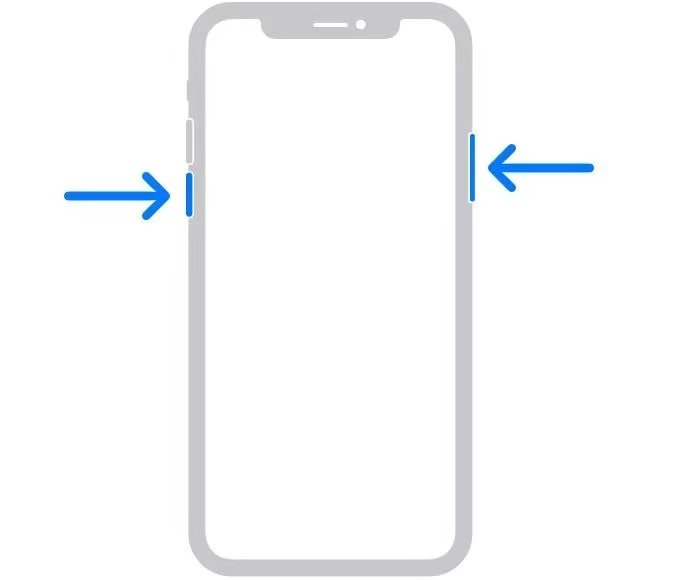
iPhoneSE(第二代)、6、7、8:長按側邊的關機鍵,等待幾秒直到出現關機滑桿,拖移滑桿關機
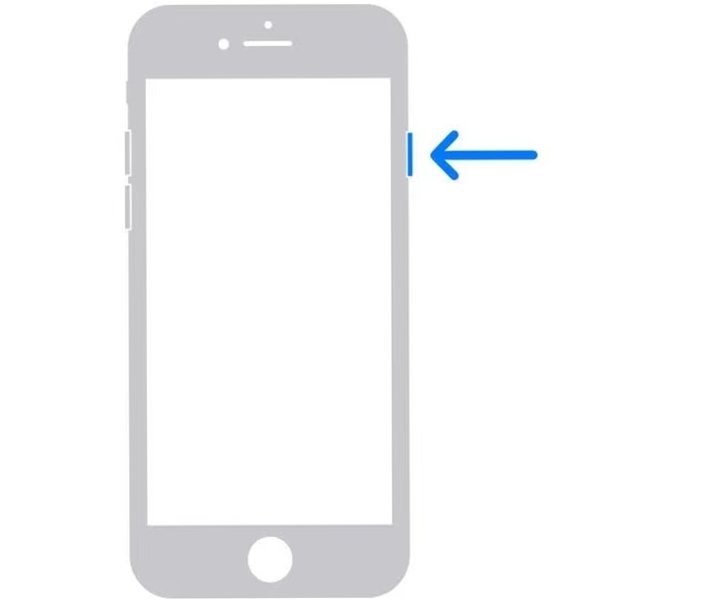
iPhoneSE(第一代)5或之前:長按上方的開機鍵,直到出現關機滑桿,拖移滑桿關機
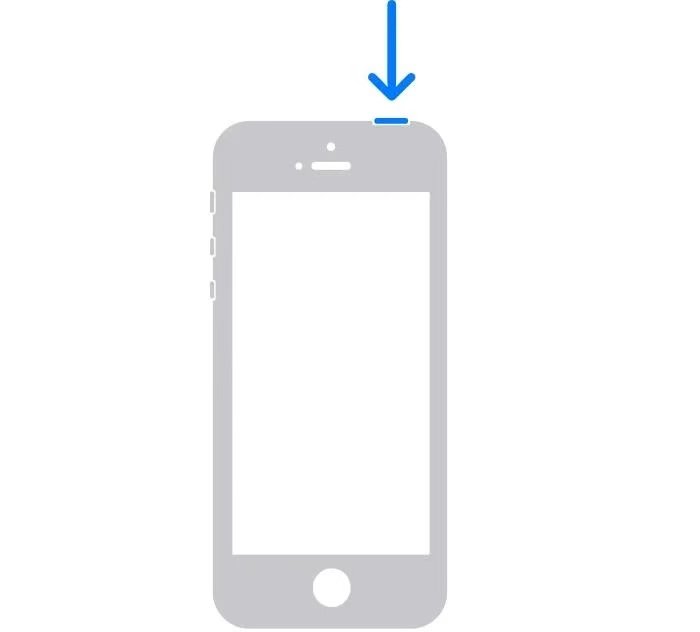
注:等個差不多半分鐘后就可以重新開機看看是否解決了iPhone當機的問題。
第二種:强制關機
當你的iPhone完全卡死時是無法關機的,這個時候就需要强制關機
同樣的不同型號有不同的操作方法
iPhone 8或者以上:按一下音量鍵+,再按一下音量鍵-,接著按關機鍵,等個10秒,直到看到蘋果logo。

iPhone 7和plus:同時按住音量鍵-和關機鍵等待10秒,直到看到蘋果logo就可以放手了。
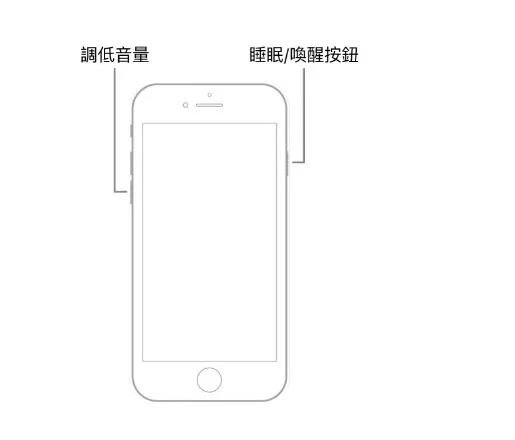
iPhone6s或更早期的版本:同時按住關機鍵和Home鍵,等待10秒直到出現蘋果logo
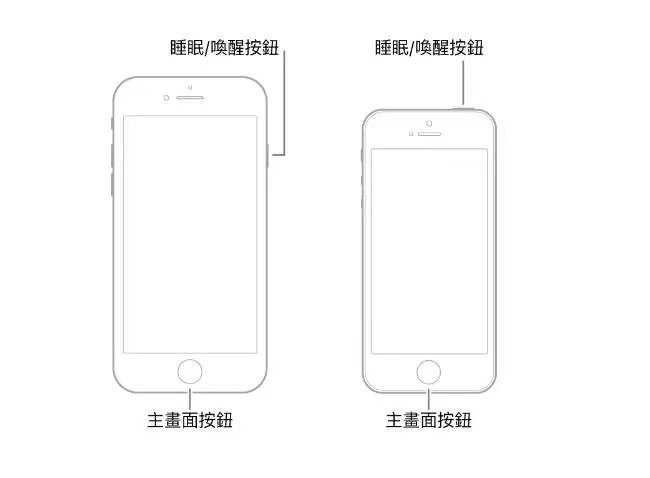
第三種:清理存儲空間
iOS產品上的App在執行時,會產生許多的暫存檔,一部分是幫助App順利執行的原因之一,所以當你的儲存空間過於小,導致暫存檔不夠空間運作時,也會導致iPhone當機、iPhone畫面卡住的情況出現。
操作步驟如下:
步驟1:前往設定找到iPhone儲存空間
步驟2:刪除不許要的App或者是App裏的暫存檔
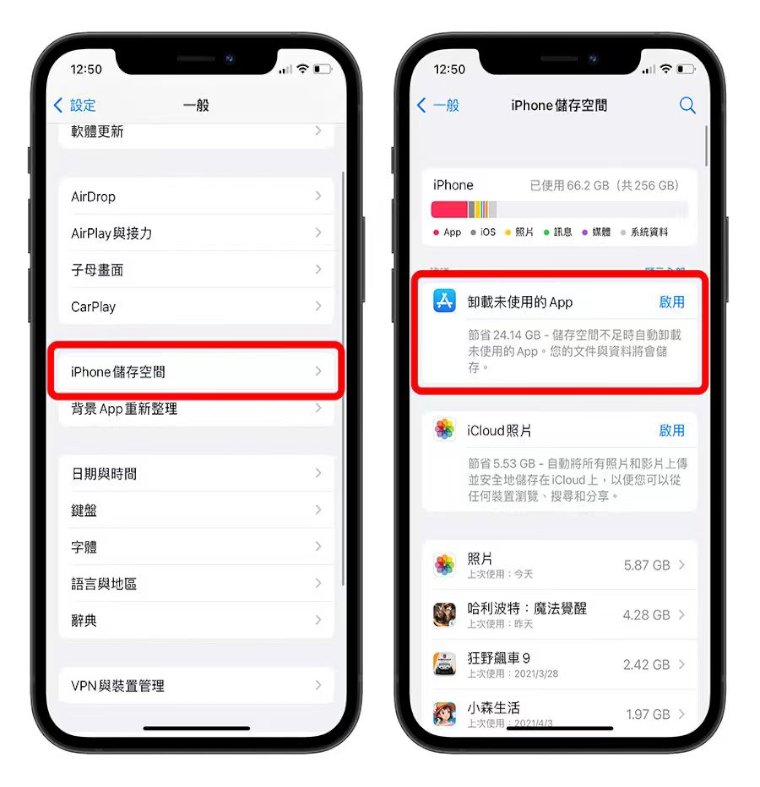
第四種:移除後臺執行的App
當你的手機後臺出現太多APP正在執行而沒有關閉可能也會導致你的iPhone卡住或是使用時出現卡頓
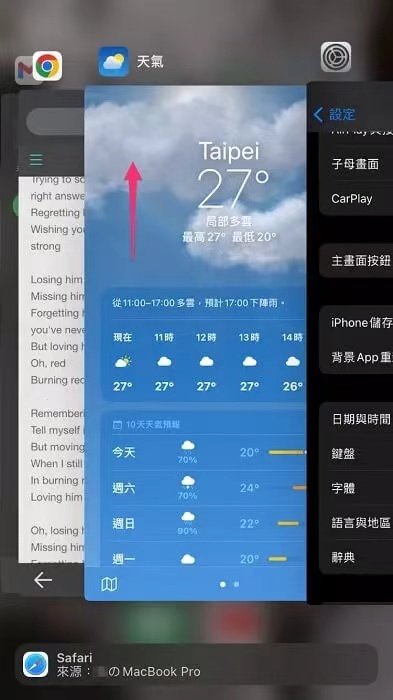
三、Tenorshare Reiboot —— 徹底解決iPhone畫面卡住問題
如果以上方法依然解決不了你所遇到的問題那麽我介紹你使用這款第三方軟件Tenorshare Reiboot ,Tenorshare Reiboot 是一款簡單又方便的iOS系統修復工具(支持所有系統版本),它能夠快速解決所有iPhone 畫面卡住狀況。當你手機卡住無法開機時,或是在開機途中畫面卡住,你是無法做任何事的,那麽這個時候Tenorshare Reiboot這款工具就是你的首選方案了。它能夠快速解決iPhone畫面卡住這個難題。
我會選擇Tenorshare ReiBoot不止因爲它支持iOS所有系統,而且操作很簡單僅需四個步驟就能夠完成了,操作簡單的同時還能夠完全保證數據的安全。
Tenorshare Reiboot的優點:
- 支持所有的iOS系統包括了iOS18/無需越獄或者使用iTunes
- 一鍵進入/退出復原模式,不會丟失數據
- 免費修復或降級iOS或是Mac系統
- 能夠修復150+種iOS設備
Tenorshare Reiboot修復畫面卡住操作步驟
- 打開電腦瀏覽器下載Ternorshare Reiboot點擊安裝並下載,然後使用USb數據綫將手機和電腦連接,鏈接好後點擊下方的開始修復按鈕。
- 點擊選擇標準修復,只有使用標準修復才能夠完美保證設備上的資料,不會會損毀或丟失。
- Tenorshare Reiboot會自動爲你選擇最適合你設備的固件包,只需要點擊下載即可,如果沒有自動選擇固件包,你可以根據Tenorshare Reiboot的教程選擇適合的固件包進行設定
- 等待固件包下載完成后,就可以點擊開始標準修復。緊接著就是需要耐心等待系統修復就行了。注意在進行修復期間不許確保手機和電腦的連接沒有出現中斷
- 修復成功后,會彈出一個介面,顯示標準修復完成了,接著只需要點擊完成,就可以前往你的iPhone查看了
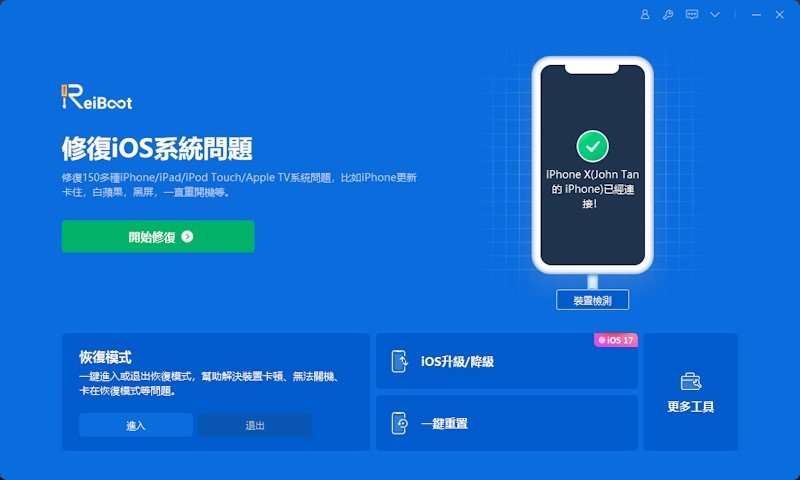
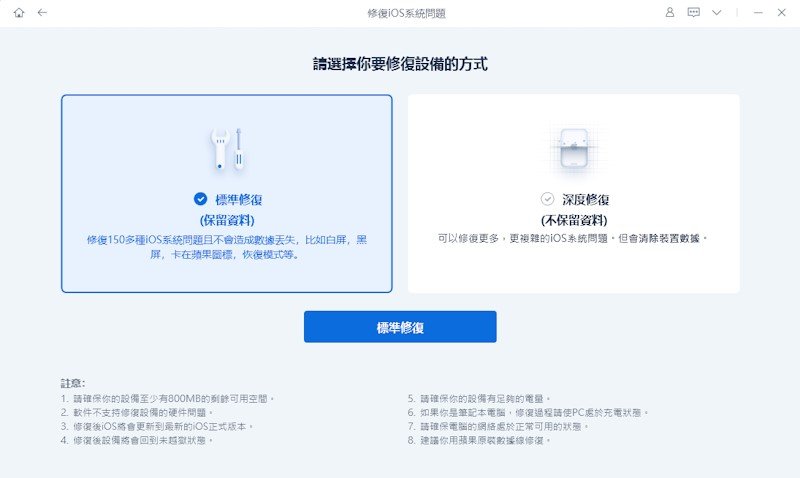
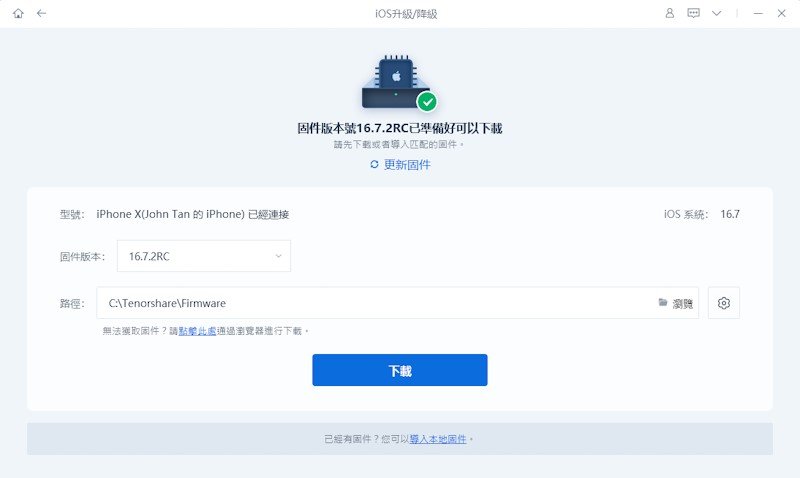
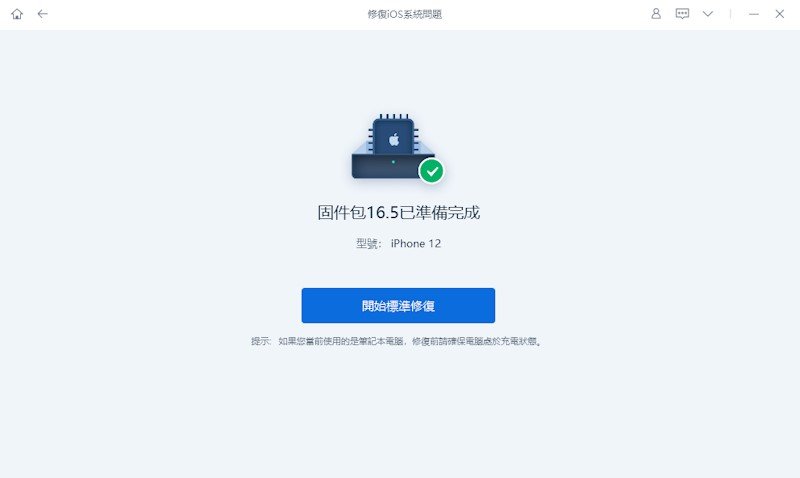
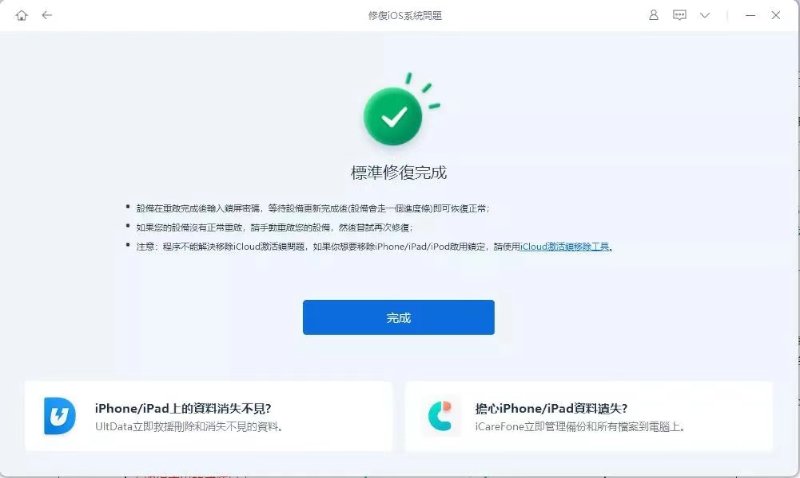
這個就是使用Tenorshare Reiboot進行畫面卡住的修復過程了,當然Teborshare Reiboot不止能夠修復畫面卡住而已還可以進行升級系統/降級系統等150+種問題。
四、關於iPhone 畫面卡住的常見問題
 1.iPhone App卡住怎麼辦?
1.iPhone App卡住怎麼辦?
iPhone App卡住,有可能是因爲App與iPhone的版本差異過大,導致App在進行特定流程的時候,與iOS系統產生衝突而導致的iPhone當機。這個時候就只能等待App或者設備擁有新版本或者是下載另外一個替代品。
 2.iPhone更新卡住停在蘋果畫面怎麼辦?
2.iPhone更新卡住停在蘋果畫面怎麼辦?
iPhone更新卡住停止蘋果畫面時尼考研重新關機試看是否可以如果不行就進行强制關機。如果都不行我建議你使用Tenorshare Reiboot,它能夠完全保留手機上的數據的情況下將手機修好。
總結
本次我在本文爲大家帶來了iPhone 畫面卡住該怎麽辦還有畫面卡住時該如何解決的辦法。還為大家帶來了Tenorshare Reiboot這款實用操作又簡單的App,Tenorshare ReiBoot能夠在進行修復時完美的保存設備上的資料,如果所有方法都不行,那麽就使用Tenorshare Reiboot吧。








